Powerpoint 2013 - mainiet hipersaites krāsu
Kaut arī daudzās lietās ir jāizveido laba Powerpoint prezentācija, viena no vienkāršākajām lietām, ko varat kontrolēt, ir slaidu izskats. Neatkarīgi no tā, vai tiek izmantoti uzkrītošie attēli vai multivides funkcijas, cilvēki ņems vērā, vai jūsu slaidrāde ir vizuāli pievilcīga. Un, lai arī daudzus no slaidrādes elementiem var viegli mainīt, daži, piemēram, Web saites krāsa, nav tik acīmredzami. Bet Powerpoint 2013 ir iespējams mainīt hipersaites krāsu, tāpēc turpiniet lasīt zemāk, lai uzzinātu, kā to izdarīt.
Mainīt saites krāsu programmā Powerpoint 2013
Mēs jau esam rakstījuši par to, kā mainīt hipersaišu krāsu programmā Powerpoint 2010, taču programmatūras programmatūras versijā to izdarīšanas metode ir nedaudz atšķirīga nekā tā ir programmā Powerpoint 2013. Par laimi 2013. gads faktiski piedāvā daudz iespēju kontrolēt, kā parādās teksta elementus slaidrādē, tāpēc nav zaudēta funkcionalitāte. Tāpēc turpiniet lasīt zemāk, lai uzzinātu, kā mainīt hipersaites krāsu programmā Powerpoint 2013.
1. solis: atveriet prezentāciju Powerpoint 2013.
2. darbība: loga augšdaļā noklikšķiniet uz cilnes Dizains .

3. solis: lentas sadaļā Varianti noklikšķiniet uz bultiņas Vairāk . Tas ir riņķots attēlā zemāk.
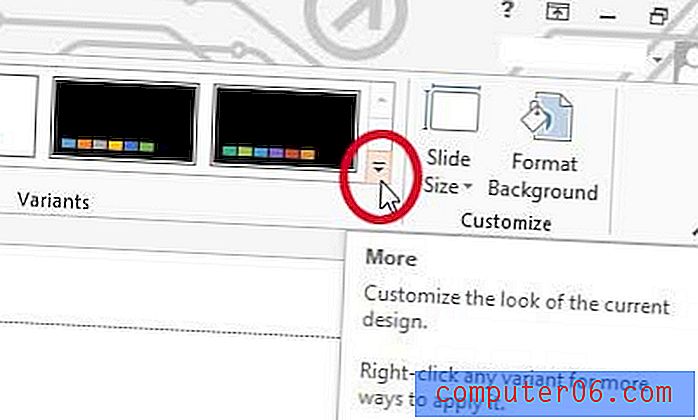
4. solis: noklikšķiniet uz opcijas Krāsas, pēc tam izvēlnes apakšdaļā noklikšķiniet uz opcijas Pielāgot krāsas .
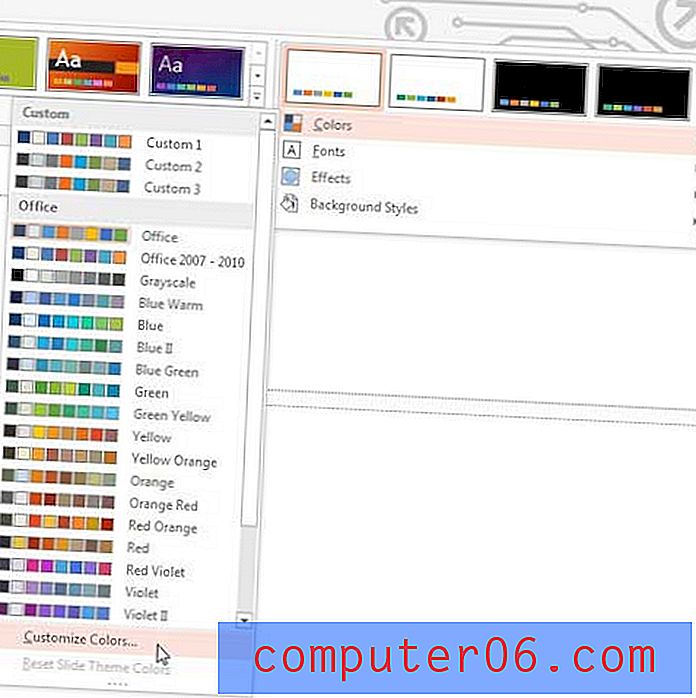
5. darbība: noklikšķiniet uz nolaižamās izvēlnes pa labi no hipersaites un pēc tam noklikšķiniet uz hipersaites vēlamās krāsas. Ir arī opcija Sekojama hipersaite, kas ir krāsa, kāda būs saitei pēc tās noklikšķināšanas. Ja vēlaties, varat mainīt arī šīs opcijas krāsu.
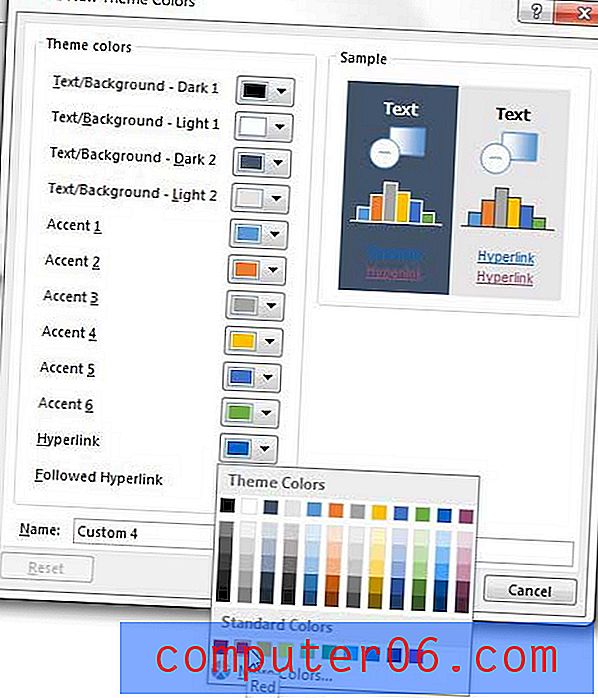
6. darbība: loga apakšā noklikšķiniet uz pogas Saglabāt .
Droši vien pamanījāt vairākas izkārtojuma iespējas, kad veica šīs darbības. Powerpoint ir vairākas dizaina veidnes, kas ir īpaši izstrādātas ar savām īpašajām krāsu paletēm, lai nodrošinātu jūs ar slaidrādes izkārtojumu. Varat eksperimentēt ar šīm dažādajām veidnēm, lai redzētu, vai tās jums piedāvā vēlamo prezentācijas izskatu.
Ja mājās vai birojā ir vairāki datori, iespējams, vēlēsities iegādāties papildu Office 2013 kopijas. Jums vajadzētu izpētīt abonēšanas cenu noteikšanu, jo tā var būt rentablāka, ja Office programmas jāinstalē vairākos datoros. Turklāt tas sniedz jums vairāk programmu nekā standarta programmas, kas var būt noderīgi, ja jums nepieciešama programma Outlook vai Access.



